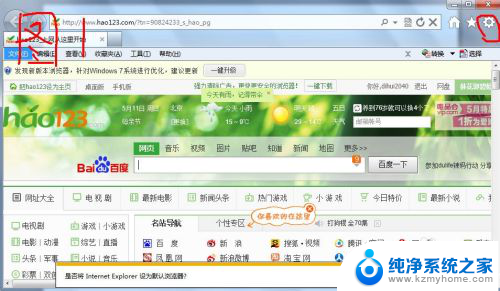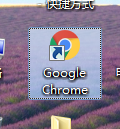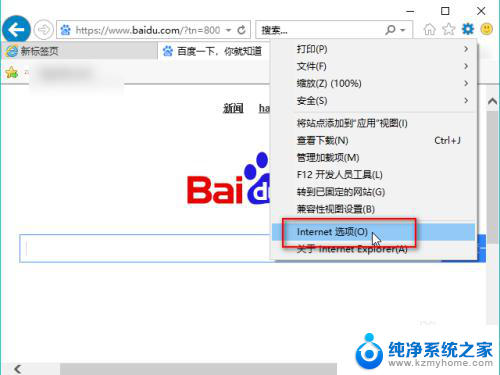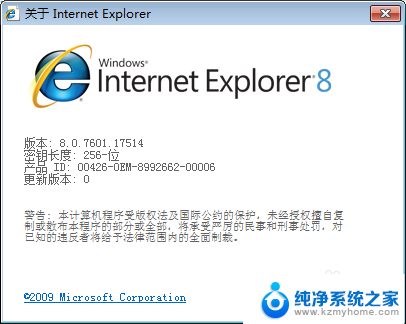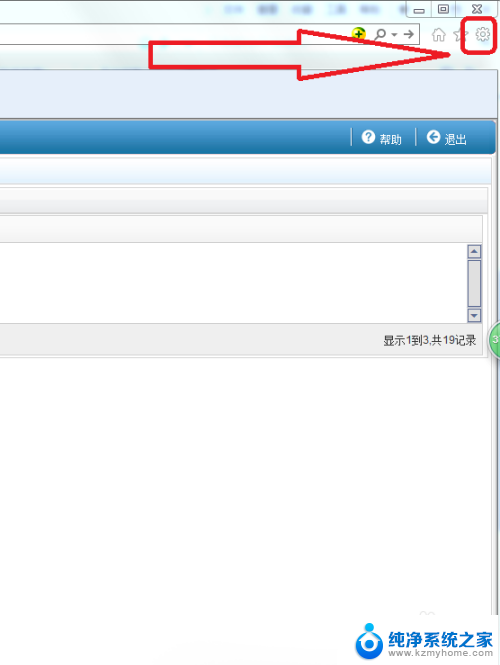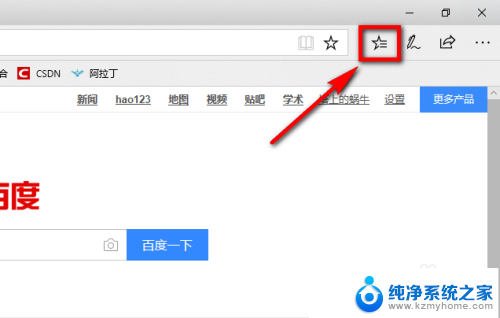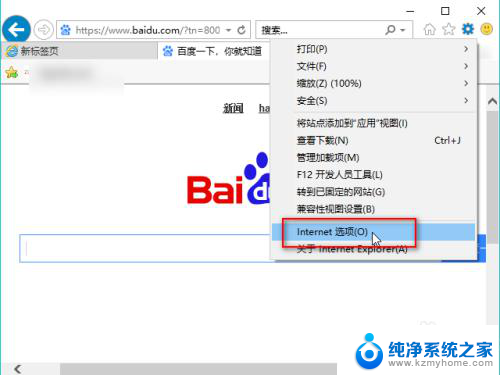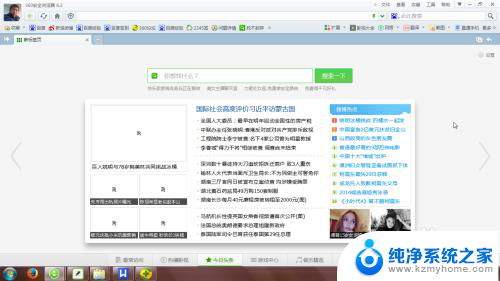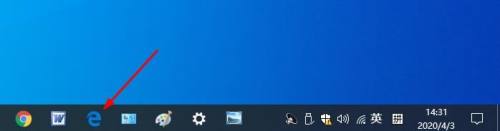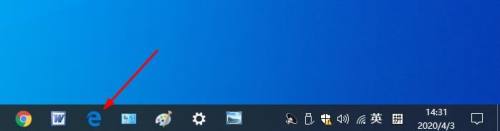google浏览器缓存文件在哪儿 Chrome浏览器缓存文件存储位置
随着互联网的普及,我们每天都会使用各种浏览器来浏览网页,而Chrome浏览器作为最受欢迎的浏览器之一,其缓存文件的存储位置备受关注。我们应该知道Chrome浏览器缓存文件到底存储在哪里呢?实际上Chrome浏览器的缓存文件存储在计算机的文件系统中的一个特定位置。具体来说对于Windows操作系统,我们可以在C盘的用户文件夹中找到缓存文件夹;而对于Mac操作系统,则可以在用户文件夹的Library文件夹中找到。了解Chrome浏览器缓存文件的存储位置,有助于我们更好地管理和清理这些文件,以提高浏览器的性能和效率。
具体方法:
1.点击win10系统的开始菜单,直接键盘输入chrome,点击查询出来的Chrome应用
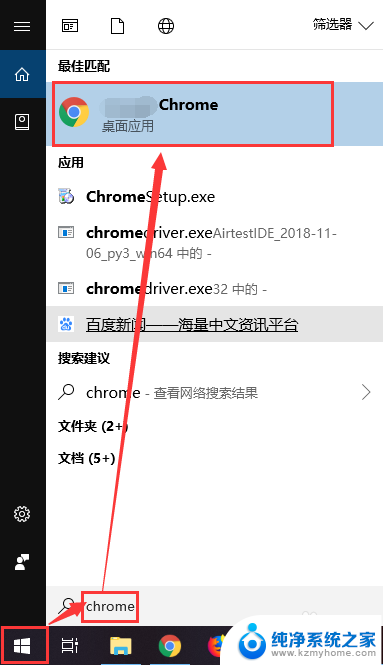
2.打开chrome浏览器,在浏览器的URL中输入chrome://version按下回车键。chrome浏览器中会显示个人资料路径,复制该路径
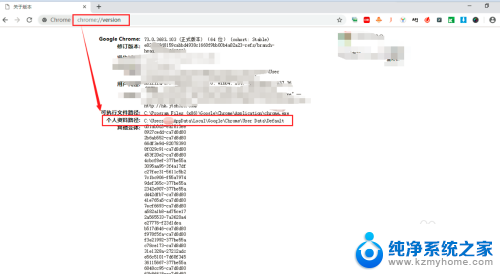
3.打开一个文件夹,把上一步复制的路径粘贴到路径处,按下回车键
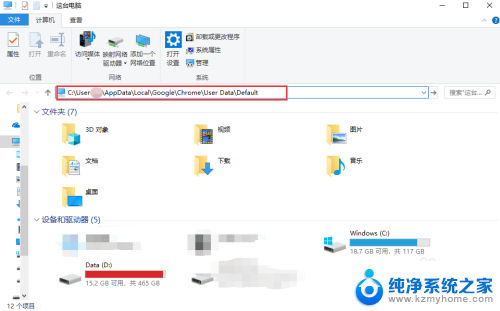
4.文件夹跳转到对应目录下,可以在这个目录下查看到Cache和Code Cache目录,这个就是缓存文件目录
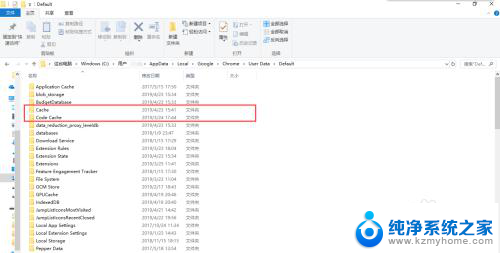
5.点击进入Cache目录下,可以看到好多的缓存文件。如果缓存文件占用C盘的空间过多,可以手动删除。
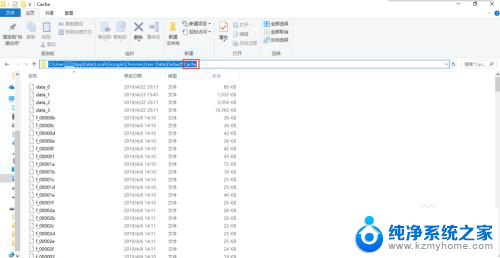
6.点击进入Code Cache目录下,可以看到缓存的js目录,如果占用空间也可以手动选择删除
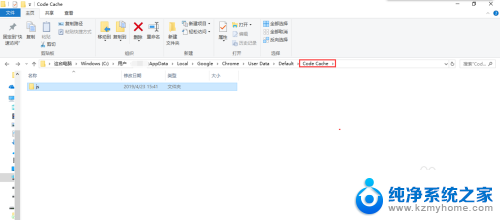
以上就是关于Google浏览器缓存文件存储位置的全部内容,如果您遇到相同的问题,您可以按照以上方法解决。